Ako obnoviť vyhľadávanie systému Windows v systéme Windows 10
Vyhľadávanie v systéme Windows je celkom skvelý nástroj keď to funguje. Môže spúšťať aplikácie a vyhľadávať vaše súbory. Bohužiaľ, keďže je tento nástroj taký veľký, často sa rozbíja a nemá žiadny zjavný dôvod. Oprava môže byť zasiahnutá alebo zmeškaná; zabudovaný nástroj na riešenie problémov môže alebo nemusí pomôcť. Ak vyhľadávanie systému Windows vo vašom systéme nefunguje, je dobré ho resetovať a zistiť, či to pomôže.

Obnovenie vyhľadávania v systéme Windows nie je komplikované. V skutočnosti je to jedna z vecí, ktoré spoločnosť Microsoft odporúča, ak máte s touto funkciou problémy. Problémy s ňou sú také bežné, že spoločnosť Microsoft poskytuje pre túto úlohu skript. Toto je potrebné urobiť.
Obnoviť vyhľadávanie systému Windows
Aby sme obnovili vyhľadávanie systému Windows, spustíme skript PowerShell. Program PowerShell môže obmedziť spustenie skriptu, takže predtým, ako budete pokračovať, preskúmajte zásady vykonávania, ktoré sú nastavené vo vašom systéme.
Otvorte program PowerShell s právami správcu a spustite tento príkaz, aby ste videli, aké sú súčasné pravidlá. Príkaz potrebujete na návrat „Neobmedzený“. Ak sa to nepodarí skontrolovať
náš návod na zmenu pravidiel vykonávania PowerShell a zmeňte ho na možnosť „Neobmedzený“. Ak nepoužívate skripty PowerShell často, je dobré ich neskôr znova nastaviť na obmedzené.Get-ExecutionPolicy
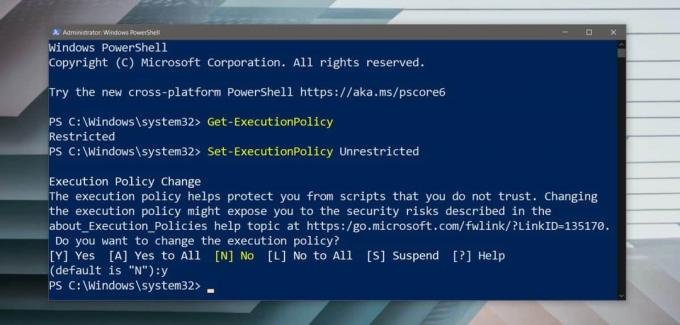
Stiahnuť ▼ obnovovací skript Windows Search od spoločnosti Microsoft. Kliknite pravým tlačidlom myši a vyberte príkaz Spustiť s PowerShell. Budete vyzvaní na overenie pomocou účtu správcu av PowerShell budete musieť znova potvrdiť, že chcete skript spustiť.
Možnosti spustenia skriptu nie sú zvyčajné možnosti, ktoré vidíte. Vyberte možnosť, ktorá sa má spustiť raz, t. J. Klepnite na kláves R. Obnovenie vyhľadávania v systéme Windows netrvá dlho. Po jeho resetovaní by ste mali počítač reštartovať. Pri zavádzaní späť na pracovnú plochu zvážte vrátenie politiky vykonávania PowerShell späť do obmedzeného stavu, ako bolo navrhnuté vyššie.
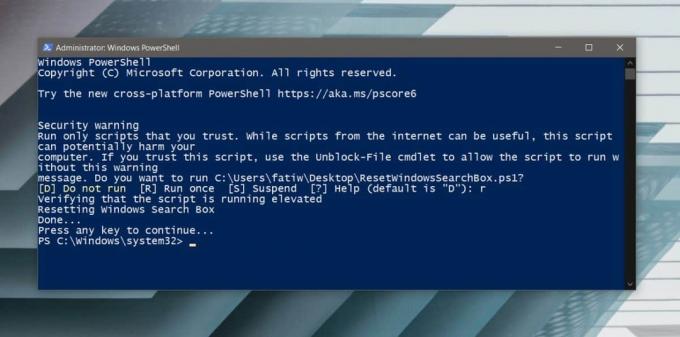
To by malo vyriešiť problémy s vyhľadávaním Windows, ktoré nenájde položky alebo ich nedokáže správne indexovať, ale ako sme už povedali, existuje veľká šanca, že neurobí nič. Mám osobne problémy s vyhľadávaním v systéme Windows, ktoré nebolo možné vyriešiť pri všetkých odstraňovaní problémov nástroje a tipy, ktoré má spoločnosť Microsoft, a všetky skripty a príkazy, ktoré nájdete, sú navrhnuté ako riešenie problém.
Ak ste na tej istej lodi, môžete vyskúšať niekoľko ďalších vecí; vytvoriť nový používateľský účet, resetovať Windows 10, ale ponechať všetky svoje aplikácie a nastavenia a súbory, resetovať Windows 10 a odstráňte svoje aplikácie a nastavenia, ale súbory si ponechajte, alebo skúste nový systém Windows 10 inštalácie. Každá „oprava“ je drastickejšia ako tá druhá, ale nová inštalácia ju vykoná.
Vyhľadanie
Posledné Príspevky
Ako nakonfigurovať tlačidlo napájania na vypnutie displeja v systéme Windows 10
Aktualizácia tvorcov systému Windows 10 sa teraz sprístupňuje použí...
Zdieľajte schránku s počítačmi pripojenými do LAN pomocou dTIE
DTIE je malý sieťový nástroj pre malé a stredné LAN prostredie, kto...
Databázový softvér DVD filmov EMDB
Ak ste filmový fanúšik, ktorý chce systematicky sledovať a spravova...



